大家好,欢迎来到IT知识分享网。
使用BOOTICE 恢复系统启动项
我在安装deepin 系统的时候,经常遇到重启进不去系统,每次重启都会进入windows 系统,这让我感到特别头疼,试了好多次都不成功,有些情况是,成功后再次重启又回到了windows系统。后来终于在PE中利用一款叫做BOOT ICE的工具成功解决。
BOOTICE— 引导扇区维护工具简介
一. 修改UEFI启动选项
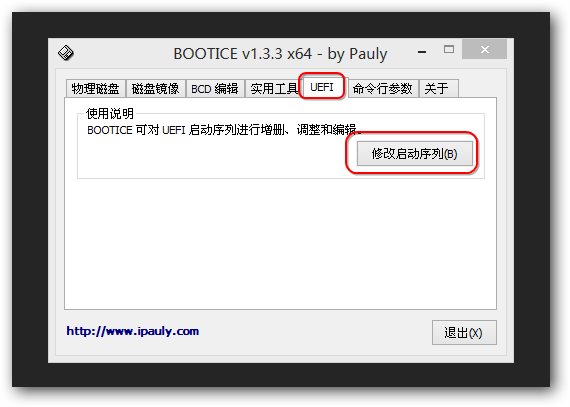
打开BOOT ICE软件工具,点击UEFI选项,选择修改启动序列,进去后你会进入到如图所示的环境。其实这个就是UEFI启动模式下的启动项,在BOIS界面的启动项就是这些,其中windows Boot Manager 启动项就是windows 系统启动项。
我们这时选择添加,然后在右边的启动项设置中把菜单标题改为装的系统名称,启动磁盘就是你装系统的硬盘,如果你的电脑即装了固态,又装了普通的机械硬盘的,则选择你装系统的那个磁盘,这里的磁盘是一整块硬盘。
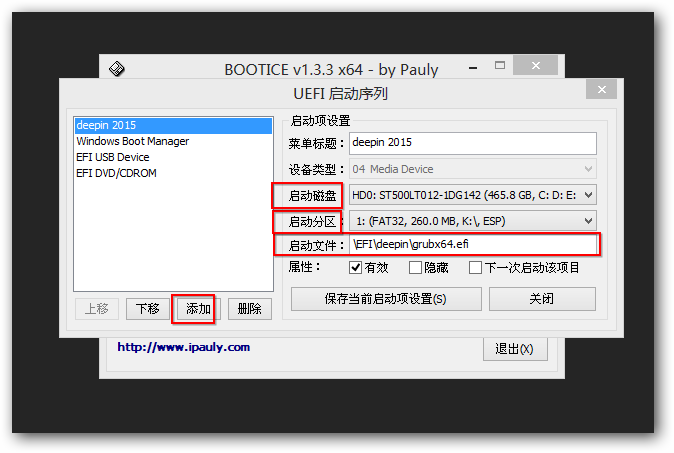
启动分区就是你装的系统EFI所在的分区,一般和windows的EFI文件在一个盘。启动文件就是EFI文件夹下的新装系统文件夹下的efi文件,我装的deepin系统的启动文件叫做grubx64.efi
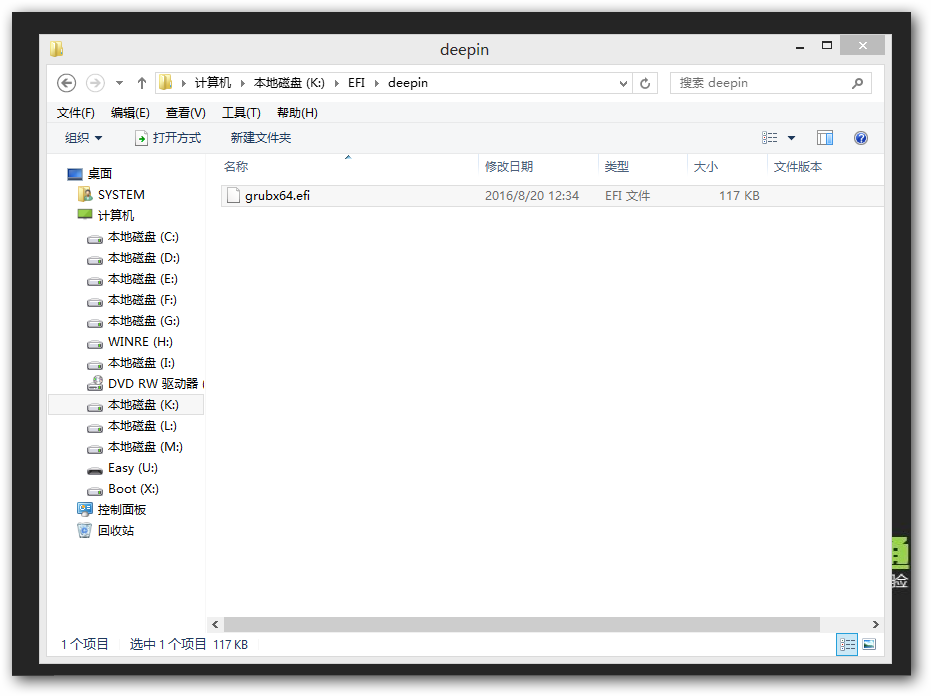
弄好启动文件后,上移新的启动项到最前面,然后选择保存当前启动项设置后退出,重启就会进入到新装的系统,有人在这种方法下还是在下下次重启的时候没有进入新系统成功,这时你还可以直接进BOIS,修改启动序列,把新系统的启动项放到最前面。
二. 编辑BCD文件
免责声明:本站所有文章内容,图片,视频等均是来源于用户投稿和互联网及文摘转载整编而成,不代表本站观点,不承担相关法律责任。其著作权各归其原作者或其出版社所有。如发现本站有涉嫌抄袭侵权/违法违规的内容,侵犯到您的权益,请在线联系站长,一经查实,本站将立刻删除。 本文来自网络,若有侵权,请联系删除,如若转载,请注明出处:https://haidsoft.com/139663.html

